vf实验报告
VFP实验报告
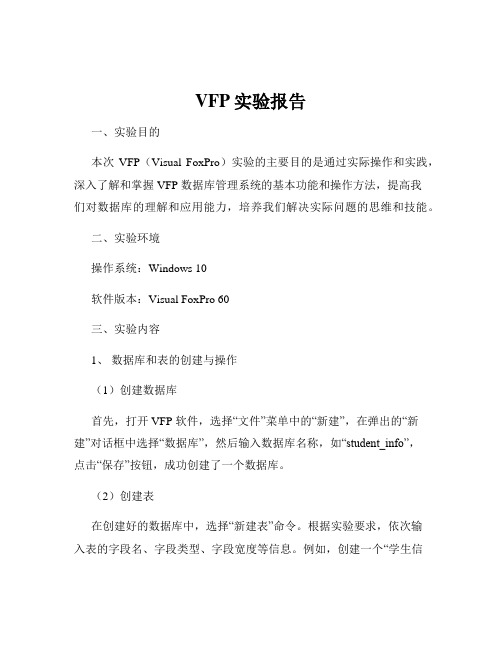
VFP实验报告一、实验目的本次VFP(Visual FoxPro)实验的主要目的是通过实际操作和实践,深入了解和掌握 VFP 数据库管理系统的基本功能和操作方法,提高我们对数据库的理解和应用能力,培养我们解决实际问题的思维和技能。
二、实验环境操作系统:Windows 10软件版本:Visual FoxPro 60三、实验内容1、数据库和表的创建与操作(1)创建数据库首先,打开 VFP 软件,选择“文件”菜单中的“新建”,在弹出的“新建”对话框中选择“数据库”,然后输入数据库名称,如“student_info”,点击“保存”按钮,成功创建了一个数据库。
(2)创建表在创建好的数据库中,选择“新建表”命令。
根据实验要求,依次输入表的字段名、字段类型、字段宽度等信息。
例如,创建一个“学生信息表”,包含“学号”(字符型,长度 10)、“姓名”(字符型,长度 20)、“年龄”(整型)、“性别”(字符型,长度 2)等字段。
(3)表数据的输入与修改通过“浏览”命令打开创建好的表,输入相应的数据。
在输入过程中,若发现数据错误,可以直接在表中进行修改。
2、数据查询与统计(1)简单查询使用“查询设计器”创建简单查询。
例如,查询所有年龄大于 20 岁的学生信息,在查询设计器中选择“学生信息表”,添加“年龄”字段,并设置查询条件为“年龄>20”,执行查询后得到满足条件的结果。
(2)复杂查询通过连接多个表进行复杂查询。
假设还有一个“成绩表”,包含“学号”、“课程名”、“成绩”等字段,要查询某个学生的所有课程成绩,就需要将“学生信息表”和“成绩表”通过“学号”字段进行连接,然后设置相应的查询条件。
(3)数据统计使用“统计”命令对表中的数据进行统计。
如统计学生的平均年龄、不同性别的人数等。
3、索引和排序(1)索引的创建为表中的字段创建索引,以提高查询效率。
例如,为“学号”字段创建索引。
(2)排序操作使用“排序”命令对表中的数据按照指定字段进行排序,如按照年龄升序或降序排列。
vfp实验报告心得体会
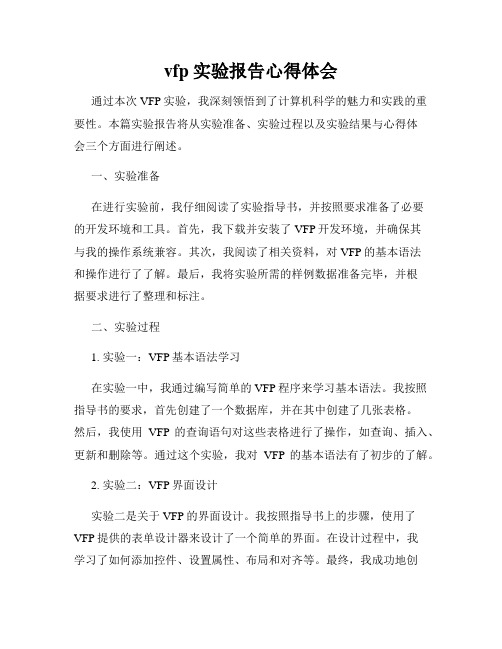
vfp实验报告心得体会通过本次VFP实验,我深刻领悟到了计算机科学的魅力和实践的重要性。
本篇实验报告将从实验准备、实验过程以及实验结果与心得体会三个方面进行阐述。
一、实验准备在进行实验前,我仔细阅读了实验指导书,并按照要求准备了必要的开发环境和工具。
首先,我下载并安装了VFP开发环境,并确保其与我的操作系统兼容。
其次,我阅读了相关资料,对VFP的基本语法和操作进行了了解。
最后,我将实验所需的样例数据准备完毕,并根据要求进行了整理和标注。
二、实验过程1. 实验一:VFP基本语法学习在实验一中,我通过编写简单的VFP程序来学习基本语法。
我按照指导书的要求,首先创建了一个数据库,并在其中创建了几张表格。
然后,我使用VFP的查询语句对这些表格进行了操作,如查询、插入、更新和删除等。
通过这个实验,我对VFP的基本语法有了初步的了解。
2. 实验二:VFP界面设计实验二是关于VFP的界面设计。
我按照指导书上的步骤,使用了VFP提供的表单设计器来设计了一个简单的界面。
在设计过程中,我学习了如何添加控件、设置属性、布局和对齐等。
最终,我成功地创建了一个包含输入框和按钮的界面,并为按钮添加了相应的事件处理函数。
3. 实验三:VFP报表生成实验三要求我们使用VFP生成报表。
我按照指导书上的要求,首先在数据库中创建了一个表格,并向其插入了一些数据。
然后,我使用VFP提供的报表设计器来创建了一个简单的报表模板,并根据需要设置了一些打印选项。
最后,我使用VFP的打印功能将报表输出到了打印机上,并验证了报表的正确性。
三、实验结果与心得体会通过本次VFP实验,我获得了以下几点收获和心得体会:1. 深入理解VFP语法和操作:通过实践,我对VFP的语法和操作有了更深入的理解。
通过编写程序、设计界面和生成报表等实验,我掌握了VFP的基本特性和功能,能够熟练地使用其提供的工具和函数。
2. 学会有效利用VFP进行数据处理:VFP作为一个数据库开发工具,能够对大量的数据进行高效处理。
《V.F.P原理》实验报告

《V.F.P原理》实验报告实验报告一Visual Foxpro基础知识1.VFP的启动与退出。
启动:在桌面单击“开始|程序|Microsoft Visual FoxPro6.0|Microsoft Visual FoxPro6.0”,在弹出的窗口中单击“关闭此屏”。
退出:单击右上角的或单击“文件|退出”2.熟悉VFP用户界面。
标题栏:第一行显示应用程序的名称。
菜单栏:第二行显示Microsoft Visual FoxPro6.0的系统主菜单。
常用工具栏:第三行。
状态栏:最下一行。
主窗口:工具栏和状态栏之间的空白处。
命令窗口:主窗口中的子窗口,用于输入命令。
3.练习工具栏的设置与自定义工具栏,设置一个“工资管理”用户自定义工具栏,要求包括常用的基本按钮。
在常用工具栏空白处单击右键,选择“工具栏…”,在弹出的窗口中选择“新建”,将工具栏命名为“工资管理”,单击“确定”,选择常用工具后单击“关闭”。
4.创建项目文件——工资管理.PJX。
单击“文件|新建”,在“文件类型”中选择“项目”,单击“新建文件”按钮,将文件命名为“工资管理”,点击“保存”。
5.设定默认工作路径。
单击“工具|选项”,选择“文件位置”选项卡,点击“默认目录”“修改”打钩“使用默认目录”选项,点击“”选择默认目录,设置好后点击“确定”。
实验报告二Visual FoxPro语言基础1.练习6种常量的赋值,区分各自的规定。
6种常量:数值型、字符型、日期型和日期时间型、逻辑型和货币型。
数值型常量:包括带小数点常量和不带小数点的常量。
字符型常量:用单引号、双引号、方括号等定界符括起来的数据。
日期型常量和日期时间型常量:必须用一对“{ }”将数据括起来。
货币型常量,如:$123.056。
2.练习内存变量赋值,分清格式1与格式2的区别:内存变量是一种独立于表而与内存有关的变量,它用以存放数据处理过程中的常量、中间结果或最终结果。
它分为用户自定义的内存变量和系统内存变量。
vfp实验报告心得体会

vfp实验报告心得体会《vfp 实验报告心得体会》在学习 VFP(Visual FoxPro)这门课程的过程中,实验环节无疑是深化理解和巩固知识的重要途径。
通过一系列的实验操作,我不仅掌握了 VFP 的基本语法和操作技能,还对数据库管理有了更直观、更深入的认识。
刚开始接触 VFP 实验时,我感到既兴奋又有些紧张。
兴奋的是能够将课堂上学到的理论知识运用到实际操作中,紧张的是担心自己会遇到各种难以解决的问题。
然而,当我真正开始动手操作时,我发现只要认真按照实验要求和步骤进行,很多问题都能够迎刃而解。
在实验中,我首先学习了如何创建数据库和数据表。
这看似简单的操作,其实需要我们对数据的类型、字段长度等有清晰的认识。
比如,在定义字符型字段时,要根据实际存储的内容合理设置长度,过长会浪费存储空间,过短则可能导致数据存储不完整。
而且,不同的数据类型在存储和处理数据时有着不同的特点和限制,这就要求我们在创建数据表时要充分考虑数据的特点和未来的使用需求。
接着,数据的输入和编辑也是一个重要的环节。
在输入数据时,要保证数据的准确性和完整性。
一旦输入了错误的数据,不仅会影响后续的查询和统计结果,还可能导致整个数据库的混乱。
同时,学会使用各种编辑命令来修改和更新数据,能够提高数据处理的效率。
例如,使用“replace”命令可以快速更新大量符合条件的数据,而不必逐行手动修改。
查询操作是 VFP 实验中的重点和难点。
通过使用“select”语句,我们可以从庞大的数据中筛选出所需的信息。
在编写查询语句时,要准确指定查询条件和输出字段,否则可能得到不符合预期的结果。
刚开始,我常常会因为条件设置不当或者字段选择错误而得不到想要的数据,经过多次尝试和调试,我逐渐掌握了查询语句的编写技巧,能够根据不同的需求灵活地构造查询语句。
在进行数据统计和报表生成的实验时,我深刻体会到了 VFP 在数据处理方面的强大功能。
通过使用“sum”、“avg”、“count”等函数,能够快速计算出数据的总和、平均值、数量等统计信息。
vfp实验报告心得体会
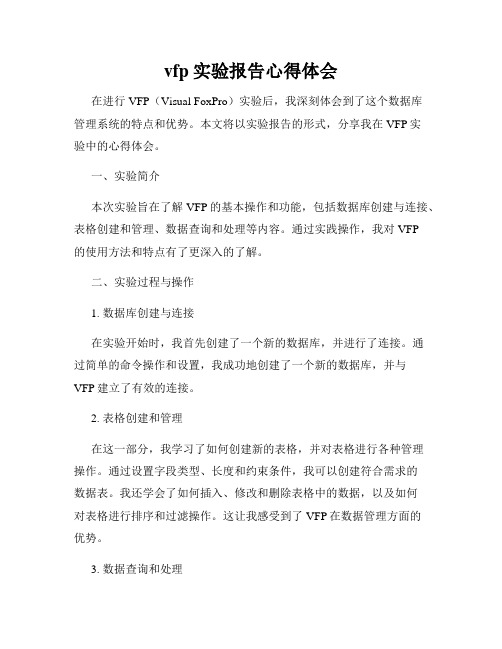
vfp实验报告心得体会在进行VFP(Visual FoxPro)实验后,我深刻体会到了这个数据库管理系统的特点和优势。
本文将以实验报告的形式,分享我在VFP实验中的心得体会。
一、实验简介本次实验旨在了解VFP的基本操作和功能,包括数据库创建与连接、表格创建和管理、数据查询和处理等内容。
通过实践操作,我对VFP的使用方法和特点有了更深入的了解。
二、实验过程与操作1. 数据库创建与连接在实验开始时,我首先创建了一个新的数据库,并进行了连接。
通过简单的命令操作和设置,我成功地创建了一个新的数据库,并与VFP建立了有效的连接。
2. 表格创建和管理在这一部分,我学习了如何创建新的表格,并对表格进行各种管理操作。
通过设置字段类型、长度和约束条件,我可以创建符合需求的数据表。
我还学会了如何插入、修改和删除表格中的数据,以及如何对表格进行排序和过滤操作。
这让我感受到了VFP在数据管理方面的优势。
3. 数据查询和处理在实验的这个阶段,我学习了如何使用VFP进行高效的数据查询和处理。
通过使用查询语句、条件筛选和排序功能,我可以根据特定需求从数据表中提取所需信息。
同时,VFP还提供了各种数据处理和计算功能(如求和、平均值、最大/最小值等),使得数据分析和处理更加方便和灵活。
三、实验心得与体会1. VFP的易用性和灵活性通过本次实验,我深刻认识到VFP的易用性和灵活性。
VFP提供了直观友好的图形界面和简洁明了的命令语法,使得学习和使用变得更加轻松。
各种功能和操作都能够通过简单的命令或者图形界面进行实现,让用户可以快速上手,高效操作。
2. 数据管理的便捷性VFP在数据管理方面的便捷性也给我留下了深刻印象。
通过VFP,我可以轻松创建、操作和管理数据库和数据表,实现对数据的快速存储和检索。
同时,VFP提供了丰富的数据处理和分析功能,帮助我更好地理解和利用数据。
3. 实验带来的收获和启发通过参与VFP实验,我不仅学到了具体的技术操作,更重要的是获得了对数据库管理系统的整体认识和掌握。
vfp实验报告
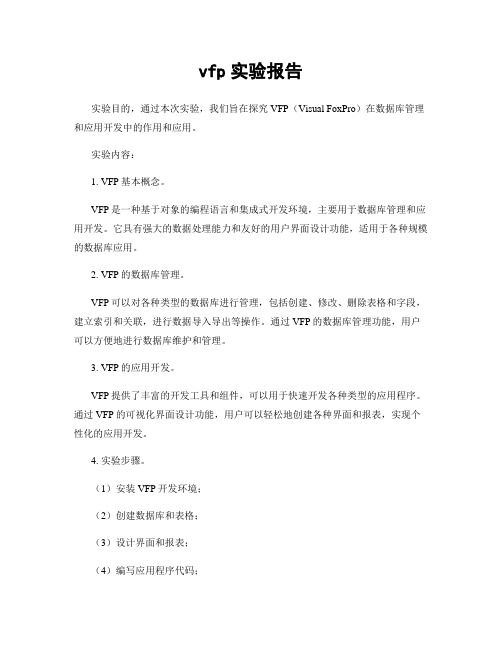
vfp实验报告
实验目的,通过本次实验,我们旨在探究VFP(Visual FoxPro)在数据库管理和应用开发中的作用和应用。
实验内容:
1. VFP基本概念。
VFP是一种基于对象的编程语言和集成式开发环境,主要用于数据库管理和应用开发。
它具有强大的数据处理能力和友好的用户界面设计功能,适用于各种规模的数据库应用。
2. VFP的数据库管理。
VFP可以对各种类型的数据库进行管理,包括创建、修改、删除表格和字段,建立索引和关联,进行数据导入导出等操作。
通过VFP的数据库管理功能,用户可以方便地进行数据库维护和管理。
3. VFP的应用开发。
VFP提供了丰富的开发工具和组件,可以用于快速开发各种类型的应用程序。
通过VFP的可视化界面设计功能,用户可以轻松地创建各种界面和报表,实现个性化的应用开发。
4. 实验步骤。
(1)安装VFP开发环境;
(2)创建数据库和表格;
(3)设计界面和报表;
(4)编写应用程序代码;
(5)测试和调试应用程序。
实验结果:
通过本次实验,我们成功掌握了VFP在数据库管理和应用开发中的基本操作和应用技巧。
我们能够熟练地使用VFP进行数据库管理,包括创建表格、建立索引、进行数据导入导出等操作;同时,我们也能够利用VFP进行应用开发,包括设计界面、编写代码、生成报表等功能。
结论:
VFP作为一种强大的数据库管理和应用开发工具,在实际应用中具有广泛的应用前景和市场需求。
通过本次实验,我们对VFP的基本概念和操作技巧有了全面的了解和掌握,相信在今后的学习和工作中能够更好地运用VFP进行数据库管理和应用开发。
vfp课程设计实验报告
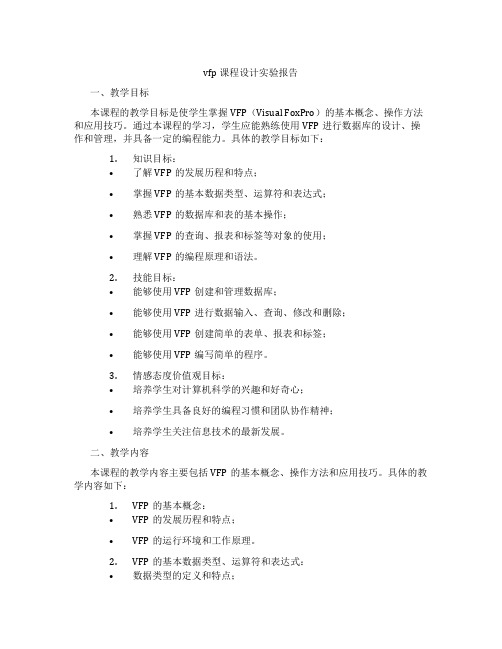
vfp课程设计实验报告一、教学目标本课程的教学目标是使学生掌握VFP(Visual FoxPro)的基本概念、操作方法和应用技巧。
通过本课程的学习,学生应能熟练使用VFP进行数据库的设计、操作和管理,并具备一定的编程能力。
具体的教学目标如下:1.知识目标:•了解VFP的发展历程和特点;•掌握VFP的基本数据类型、运算符和表达式;•熟悉VFP的数据库和表的基本操作;•掌握VFP的查询、报表和标签等对象的使用;•理解VFP的编程原理和语法。
2.技能目标:•能够使用VFP创建和管理数据库;•能够使用VFP进行数据输入、查询、修改和删除;•能够使用VFP创建简单的表单、报表和标签;•能够使用VFP编写简单的程序。
3.情感态度价值观目标:•培养学生对计算机科学的兴趣和好奇心;•培养学生具备良好的编程习惯和团队协作精神;•培养学生关注信息技术的最新发展。
二、教学内容本课程的教学内容主要包括VFP的基本概念、操作方法和应用技巧。
具体的教学内容如下:1.VFP的基本概念:•VFP的发展历程和特点;•VFP的运行环境和工作原理。
2.VFP的基本数据类型、运算符和表达式:•数据类型的定义和特点;•运算符的分类和用法;•表达式的组成和计算。
3.VFP的数据库和表的基本操作:•数据库的创建和管理;•表的创建、修改和删除;•数据输入、查询、修改和删除。
4.VFP的查询、报表和标签等对象的使用:•查询的创建和执行;•报表的设计和打印;•标签的设计和显示。
5.VFP的编程原理和语法:•程序的组成和结构;•常用编程语句和函数;•程序的调试和运行。
三、教学方法为了达到本课程的教学目标,我们将采用以下教学方法:1.讲授法:通过讲解VFP的基本概念、操作方法和应用技巧,使学生掌握相关知识。
2.案例分析法:通过分析实际案例,使学生了解VFP在实际应用中的重要作用。
3.实验法:安排实验课程,让学生亲自动手操作,巩固所学知识。
4.讨论法:学生进行小组讨论,培养学生的团队协作能力和问题解决能力。
VFP实训报告

《管理数据库原理与开发》实验报告学号:姓名:指导老师:实验数:四实验地点:实验一:程序设计基础实验目的:掌握vfp基础语句、初步掌握结构化程序设计的方式实验时间:2012.4.9和2012.4.16 实验内容:①常量、变量、函数和表达式的使用②结构化程序的创建与设计(书:实验二,实验九) 实验步骤一、常量的表示1、数值常量的表示中,需要注意的是:系统有默认的长度限制,超过限制的部分按四舍五入法,后面数字全部为0。
(当数据位数太多时,最多存储、显示20位)2、字符型常量的界限符可以是单引号、双引号、方括号;3、逻辑型常量只有两个显示结果:.t.、.f.、逻辑常量中的字母大小写是等价的。
long 来设置日期时间显示格式 4、日期时间常量的便是方法很多,可以通过set strictdate to 0的形式,实现不同形式的输出。
可以通过set date to二、变量的赋值1、简单变量。
访问方式有三种。
可用type测试变量的数据类型。
对多个变量赋同一值时,可以使用store a to b,c。
2、数组赋值之前需要声明,dimension abc[3],需要注意的是,这里的数组与c语言中不同,下标不是从0开始的。
各元素的初始值为.f.,数组的值等于第一个元素的值,给整个数组赋值即相当于给数组中所有的元素赋这个值。
(二维数组中即使维数不同,对已存在的数组再次定义,原数组元素的值也会被继承。
)三、常用函数(q)1、数值函数abs()是求绝对值,max()是求最大值。
需要注意的是:在拼音方式中,字符a小于a,但是在机内码表示中,a 是大于a的。
另外,不同数据类型不能进行比较。
int是取整函数,mod()函数是用于返回余数,值得注意的是除数为负数的情况,被除数表达式中的小数位数决定了返回值中的小数位;除数表达式的正负决定了返回值的正负。
round()函数是返回圆整到指定小数位数的数值,需要四舍五入。
rand()函数是随机产生一个0~1的数值,小数位数可以通过set decimals to 来确定。
vfp实验报告

vfp实验报告虚拟现实在现代科技领域的应用变得越来越广泛,它能够通过模拟真实世界的环境来创造出与现实相似的感觉和体验。
在虚拟现实技术中,VFP(Virtual Reality Flight Platform)是一项非常有趣和引人注目的实验。
本文将详细介绍一些关于VFP实验的观察和体验。
首先,了解VFP实验的背景是十分重要的。
VFP是一种基于虚拟现实技术的飞行仿真系统。
这个系统可以通过特殊的头戴式显示器和手柄来模拟真实的飞行场景。
在实验中,参与者戴上头戴式显示器后,仿佛置身于一个逼真的飞行环境中,可以自由地探索和操纵飞行器。
这种模拟体验让人感觉自己真的在驾驶飞机,给人带来沉浸感和刺激感。
在VFP的实验中,我亲身体验到了飞行的乐趣和挑战。
当我带上头戴式显示器,刚开始的时候感觉有点不适应,但随着时间的推移逐渐适应了虚拟环境。
系统自动调整的感知响应让我有种真实的飞行感。
控制飞行器的手柄也非常精确,我可以轻松地调整飞机的姿态和飞行速度。
这个实验让我仿佛成为了一名真正的飞行员,体验到了飞行带来的刺激和自由。
在虚拟环境中,我可以飞越各种不同的地形和景象。
比如,我可以在高山上空翱翔,欣赏到身下风景的壮丽。
我还可以穿越浩瀚的海洋,观察到水面上闪烁的阳光。
这些景色的逼真度让我有种置身其中的感觉,仿佛真的身处于这些环境之中。
这种身临其境的感觉让我非常兴奋,同时也让我对虚拟现实技术充满了好奇和期待。
在VFP实验中,除了飞行体验外,还有一些其他的特性值得探讨。
其中之一就是交互性。
通过手柄的操控,我可以随意改变飞行器的姿态和速度。
这种实时的反馈机制让我感觉到自己对飞行的掌控力。
另外,虚拟现实技术还能模拟出各种天气条件,如风雨雷电。
在实验中,我亲身感受到了飞行中不同天气条件对飞行器的影响,这增加了实验的趣味性和挑战性。
总的来说,VFP实验给我留下了深刻的印象。
这项基于虚拟现实技术的飞行仿真系统让我亲身体验到了飞行的刺激和自由。
vfp实验报告怎么写
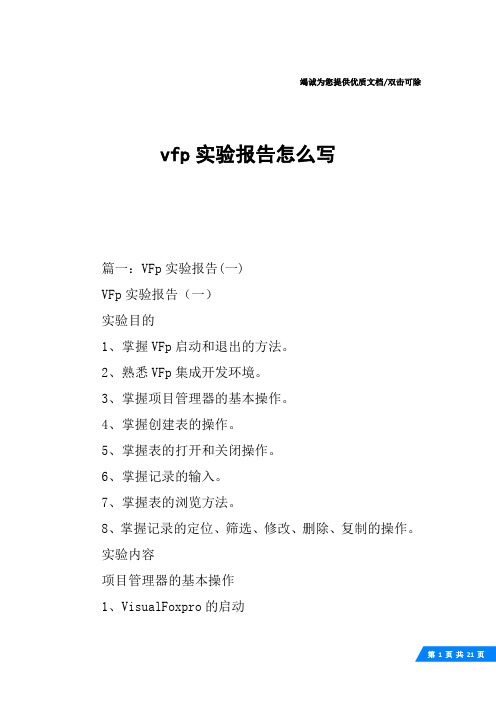
竭诚为您提供优质文档/双击可除vfp实验报告怎么写篇一:VFp实验报告(一)VFp实验报告(一)实验目的1、掌握VFp启动和退出的方法。
2、熟悉VFp集成开发环境。
3、掌握项目管理器的基本操作。
4、掌握创建表的操作。
5、掌握表的打开和关闭操作。
6、掌握记录的输入。
7、掌握表的浏览方法。
8、掌握记录的定位、筛选、修改、删除、复制的操作。
实验内容项目管理器的基本操作1、VisualFoxpro的启动方法1:通过“开始”菜单启动VisualFoxpro。
在windows桌面上,依次选择“开始”菜单→“程序”→“microsoftVisualFoxpro”,然后单击即可启动VisualFoxpro系统。
方法2:通过桌面快捷方式启动VisualFoxpro。
直接用鼠标双击桌面上VisualFoxpro的快捷图标即可。
2、VisualFoxpro的退出方法1:在VisualFoxpro的“文件”菜单中,选择“退出”。
方法2:在命令窗口中输入“quit”命令,并按下“enter”键。
方法3:单击VisualFoxpro标题栏右端的“关闭”按钮。
方法4:单击打开VisualFoxpro标题栏左端的“控制”菜单,选择“关闭”项。
3、VisualFoxpro的集成操作环境(1)熟悉VisualFoxpro的使用界面。
认识VisualFoxpro 系统的标题栏、菜单栏、常用工具栏、命令窗口、主窗口、状态栏,如下图所示:(2)菜单栏、工具栏的使用。
学会菜单栏的打开,了解常用菜单命令的功能;了解常用工具栏上命令按钮的功能和相应菜单命令的关系。
(3)命令窗口的使用。
1)了解命令窗口的作用。
2)命令窗口的关闭。
方法1:单击命令窗口的“关闭”按钮。
方法2:按ctrl+F4组合键。
方法3:单击常用工具栏上的“命令窗口”按钮。
3)命令窗口的打开。
方法1:单击常用工具栏上的“命令窗口”按钮。
方法2:按ctrl+F2组合键。
方法3:打开菜单栏上的“窗口”菜单,单击选择则其中的“命令窗口”命令。
vfp实验报告心得体会

vfp实验报告心得体会在进行vfp实验的过程中,我不仅掌握了实验的内容和方法,更深刻地体会到了科学实验的重要性和意义。
以下是我在这次vfp实验中的心得体会。
实验一:vfp的基本概念和应用在实验一中,我首先了解到了vfp的基本概念和原理,以及其在电子领域的应用。
通过实际操作和观察,我掌握了如何使用vfp仪器,并且能够准确测量出电压、电流等参数。
这对于我在日常学习和实践中,都具有重要的指导意义。
实验二:vfp的特性和性能测试在实验二中,我学习了如何通过测试和分析,评估vfp仪器的特性和性能。
通过使用不同的测试电路和信号源,我能够判断仪器的灵敏度、频率响应以及误差范围等参数。
这对于我在选择和购买vfp仪器时,提供了科学和可靠的依据。
实验三:vfp在噪声分析中的应用实验三是我在全部实验中收获最大的一个实验。
我学习了如何通过vfp仪器进行噪声的测量和分析。
通过各种信号处理方法和滤波器的应用,我能够准确识别和量化噪声的来源和特征。
这对于我在日后的科研和工程项目中,都具有重要的应用价值。
实验四:vfp在传感器校准中的应用实验四中,我学习了如何利用vfp仪器对传感器进行校准。
通过与标准信号源的对比和分析,我能够准确测量出传感器的灵敏度和稳定性等参数。
这对于我在设计和制造传感器产品时,提供了重要的技术支持和保障。
总结:通过这次vfp实验,我不仅学到了专业知识和实验技能,更深刻地认识到了实验的重要性和科学精神。
在实验中,我养成了认真观察和分析的习惯,提高了问题解决的能力和工作效率。
同时,我也意识到实验过程中的细节和数据处理的准确性对于结果的可靠性和有效性具有重要影响。
通过这次vfp实验,我对于仪器的操作和应用有了更加深入和全面的了解,这将对我的学习和研究工作产生积极的影响。
同时,我也认识到自己在实验中的不足和不完善之处,这将成为我今后提升自己的方向和动力。
通过这次vfp实验,我不仅从书本上学到了知识,更从实践中领悟到了科学精神和实验精神的真谛。
[VFP课程实验报告(三)]vfp实验报告
![[VFP课程实验报告(三)]vfp实验报告](https://img.taocdn.com/s3/m/eedbc4350a4c2e3f5727a5e9856a561252d32196.png)
[VFP课程实验报告(三)]vfp实验报告班级:学号:姓名:一、实验目的熟悉、掌握数据表操作命令和结构化查询语言(SQL),并能利用SQL提供的相关语句实现对数据表的操作二、实验要求掌握第三、五章的内容注意:姓名是您的大名,实验结束后该文件夹将被传入服务器,作为日后的考核与复习。
二、内容(一)用VisualFoxPro行命令完成下列操作1、打开book.dbf数据表,完成下列操作对书价进行调整,即对所有2000年(含2000年)之前的图书打五折。
操作完毕后关闭数据表。
请写出命令序列:请写出命令序列:3、求book.dbf中,图书的总价、平均单价、图书的数量、电子类图书的数量占图书的比例。
按图书总额:*******平均书价:*******图书数量:******电子类图书数量占:**.**%的格式显示其结果。
请写出命令序列:4、按类别对图书的书价求分类汇总,结果存放在TBOOK中请写出命令序列:5、对student.dbf数据表练习顺序查找和快速查找顺序查找姓名为“赵俊华”的记录,并显示是否找到顺序查找部门是“中文系”,姓名为“陈琼芝”的记录,并显示是否找到快速查找姓名为“史德海”的记录,并显示是否找到请写出命令序列:(二)用结构化查询语言完成下列操作1、在student.dbf数据表中插入一条记录,其值为:“历史系”,“0301590”,”令狐冲”,”男”,1976-11-8,,”在学”,”A618”,4902、为book数据表输入一条完整地记录,值为:“031200”,”文学”,”神雕侠侣”,”金庸”,”雪山飞狐出版社”,28,”04-05-06”3、金庸的小说打对折4、在Book数据表中有白寿彝所著的“中国通史”,请将其删除5、查询book数据表中所有的记录,并将查询以二维表形式输出到屏幕6、查史类的图书,并将结果存放在临时表temp1中,请用Browse命令观察临时表的数据7、统计文学类图书的总额8、求所有图书的平均价格9、按“类别”对Book.dbf进行分类,结果存放在Temp2中。
vfp的实验报告
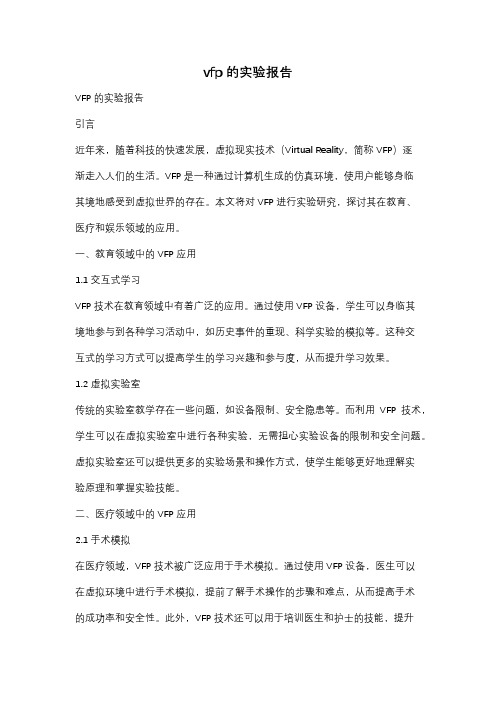
vfp的实验报告VFP的实验报告引言近年来,随着科技的快速发展,虚拟现实技术(Virtual Reality,简称VFP)逐渐走入人们的生活。
VFP是一种通过计算机生成的仿真环境,使用户能够身临其境地感受到虚拟世界的存在。
本文将对VFP进行实验研究,探讨其在教育、医疗和娱乐领域的应用。
一、教育领域中的VFP应用1.1 交互式学习VFP技术在教育领域中有着广泛的应用。
通过使用VFP设备,学生可以身临其境地参与到各种学习活动中,如历史事件的重现、科学实验的模拟等。
这种交互式的学习方式可以提高学生的学习兴趣和参与度,从而提升学习效果。
1.2 虚拟实验室传统的实验室教学存在一些问题,如设备限制、安全隐患等。
而利用VFP技术,学生可以在虚拟实验室中进行各种实验,无需担心实验设备的限制和安全问题。
虚拟实验室还可以提供更多的实验场景和操作方式,使学生能够更好地理解实验原理和掌握实验技能。
二、医疗领域中的VFP应用2.1 手术模拟在医疗领域,VFP技术被广泛应用于手术模拟。
通过使用VFP设备,医生可以在虚拟环境中进行手术模拟,提前了解手术操作的步骤和难点,从而提高手术的成功率和安全性。
此外,VFP技术还可以用于培训医生和护士的技能,提升医疗人员的专业水平。
2.2 康复训练VFP技术在康复训练中也有着重要的应用。
通过使用VFP设备,康复患者可以进行各种虚拟环境下的运动训练,如步行、平衡、手部运动等。
这种虚拟的训练方式可以提供更多的反馈和指导,帮助患者更好地进行康复,恢复身体功能。
三、娱乐领域中的VFP应用3.1 游戏体验VFP技术在娱乐领域中有着广泛的应用。
通过使用VFP设备,玩家可以身临其境地参与到游戏中,享受更加真实的游戏体验。
例如,玩家可以在虚拟环境中进行赛车、射击等游戏,感受到速度和紧张的刺激。
3.2 虚拟旅游VFP技术还可以用于虚拟旅游。
通过使用VFP设备,用户可以在家中就能够体验到各种旅游景点,如世界名胜、海底世界等。
VF程序设计实验报告册(实践教程)
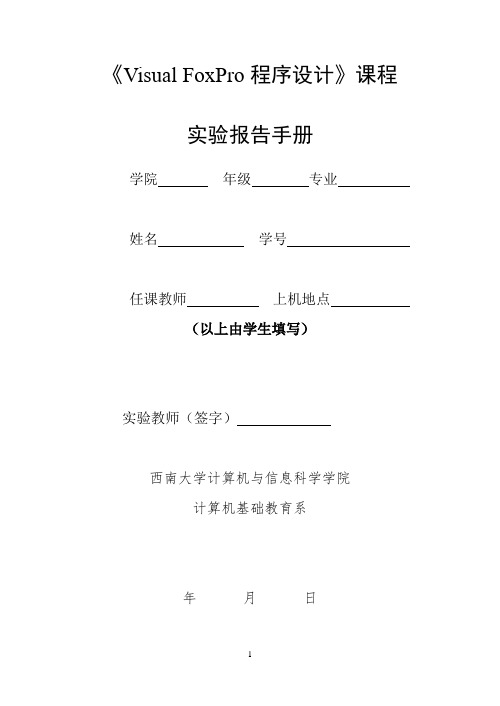
《Visual FoxPro程序设计》课程实验报告手册学院年级专业姓名学号任课教师上机地点(以上由学生填写)实验教师(签字)西南大学计算机与信息科学学院计算机基础教育系年月日一、实验说明本课程实验分为一般性实验(验证和简单设计)和综合性实验(课程设计)。
一般性实验学生需要按照要求填写阶段性的实验报告,其中包括实验内容、完成情况、小结(问题和收获)。
综合性设计学生需要按照规定格式、规定项目填写综合设计报告。
实验报告将作为实验成绩和综合设计成绩的依据之一。
本课程实验从开课学期第三周开始实习,每周2学时,该课程考试前一周结束实验。
除统一安排的时间外,学生还可根据自己的实际适当安排课余时间上机。
上机内容由任课教师或实验室给定。
基础好的同学可在教师的指导下自选实验内容。
二、实验目的1、进一步加深对关系数据库及DBMS概念的理解。
2、熟练掌握Visual FoxPro提供的对数据库进行操作的各种命令,使自己具有较全面的操作数据库的基本技能。
4、通过编写程序,理解面向过程和面向对象程序设计的特点。
5、掌握上机调试程序的方法和技术,逐步提高调试程序的能力。
6、提高程序设计和编写程序的能力。
三、实验要求1、在完成了阶段性实验后,所有的学生应在“实验报告”中填写本次阶段性实验内容。
2、每次实验课将考勤,并作为实验成绩的重要依据。
4、每次实验前学生必须充分准备每次的实验内容(预习相关知识、书写解题算法和程序代码),以保证每次上机实验的效果。
实验过程中必须独立完成。
5、学期结束时,每位同学应将自己的《综合性设计报告》交各专业班长或学习委员,由班长以专业为单位、按学号从小到大排列好,按照实验指导老师的要求交实验指导教师批改。
否则无成绩。
四、实验报告要求一共要求写三个阶段性实验报告和一个综合性实验报告,与每份实验报告对应产生的电子文档交由实验老师指定的位置,该电子文档也将作为实验成绩评定的依据之一。
五、实验任务书教材:《Visual FoxPro程序设计教程》重庆大学出版社实验参考书:《Visual FoxPro程序设计实践教程》重庆大学出版社实验一:Visual FoxPro环境设置和项目管理器的使用实验目的:熟悉VF界面和项目管理器的使用实验要求:1、熟悉掌握Visual Foxpro6.0启动和退出方法2、熟悉Visual Foxpro6.0的集成环境3、掌握项目的创建、关闭和打开方法4、掌握一般意义上的新建、打开和关闭等基本操作实验内容:验证性实验:实践教程:VFP实验中实验1实验二:Visual FoxPro6.0的基本操作(常量、变量及表达式、常用函数的使用)实验目的:熟悉常量、变量及表达式、常用函数的使用实验要求:1、理解VFP中的各种数据类型,掌握有关变量的各种操作。
VF实验报告-(5)
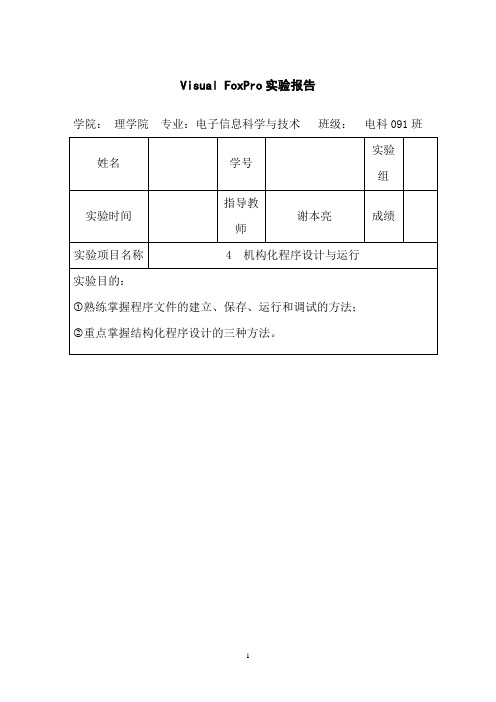
Visual FoxPro实验报告
学院:理学院专业:电子信息科学与技术班级:电科091班
实验内容:
1)创建程序文件:执行命令“MODIFY COMMAND S2-4-1”,在程序编辑窗口中输入程序,执行过程如下:
程序编写如下:
运行程序:
程序运行结果与预想的结果相同
2)编写程序 S2-4-2.PRG 程序编写如下:
程序运行结果如下:货物存在时:
货物不存在时:
程序运行是正确的,说明程序编写是合理的。
3)编写程序 S2-4-3a.PRG ,程序编写如下:
运行程序:
员工号存在,且有订单时:
无订单时:
程序运行结果是正确的,说明程序编写也是正确的。
4)编写程序 S2-4-3b ,程序编写如下:
程序运行如下:
5)编写程序S2-4-4 ,程序编写如下:
程序运行结果如下:
实验总结
1通过实验熟练掌握程序文件的建立(命令方式 MODIFY COMMAND 〈程序文件名〉)、保存、运行(命令方式在Command 窗口中,输入如下命令,则程序文件被调用。
命令格式: DO 〈程序文件名〉)和调试的方法;
2.掌握了结构化程序设计的三种方法。
任何复杂的算法,都可以由顺序结构、选择(分支)结构和循。
实验三 VF的表达式和函数

实验三VF的表达式和函数一实验目的1、练习掌握VF表达式的使用方法。
2、练习掌握VF函数的使用方法。
二实验内容1、已知:x=5 y=6 计算z=(x3+3x2y+y3)/(2x+3y)x=5y=6z=(x^3+3*x^2*y+y^3)/(2*x+3*y)?x,y,z2、显示”我是辽宁科技大学”+”的学生”? ”我是辽宁科技大学”+”的学生”3、”我是辽宁科技大学”-”的学生”?”我是辽宁科技大学”-”的学生”4、已知:x=5;y=10 计算z=(x2+3xy+y2)/(x+y)x=5y=10z=(x^2+3*x*y+y^2)/(x+y)?x,y,z5、显示”辽宁科技大学”+”高职院”?”辽宁科技大学”+”高职院”6、显示”辽宁科技大学”-”高职院”?”辽宁科技大学”-”高职院”7、显示{^1998/11/01}+10并说明其实际意义? {^1998/11/01}+10实际含义:1998年11月1日10天以后的日期8、显示{^1998/11/01}-10并说明其实际意义?{^1998/11/01}-10实际含义:1998年11月1日10天以前的日期9、显示{^1998/11/01 10:20:30}+100并说明其实际意义?{^1998/11/01 10:20:30}+100实际含义:10、显示{^1998/11/01 10:20:30}-100并说明其实际意义?{^1998/11/01 10:20:30}-10实际含义:11、{^2006/09/24}-{^1998/11/01}并说明其实际意义?{^2006/09/24}-{^1998/11/01}实际含义:12、{^2011/09/24 0:0:0 }-{^1998/11/01 10:20:30}并说明其实际意义?{^2011/09/24 0:0:0 }-{^1998/11/01 10:20:30}实际含义:13、显示11>12的值?11>1214、比较今天与昨天的大小?{^2010/03/22}>{^2010/03/23}15、比较”张三”与”李四”的大小?”张三”>”李四”16、变量x任意取一个数值,试判断x是否在10与20之间x=12?x>10 and x<2017、完成赋值操作:X为-123.45,Y的值为X的绝对值x=-123.45y=abs(x)?x?y18、完成赋值操作:Z的值为X的绝对值的平方根。
vf 实验报告 表单综合实验
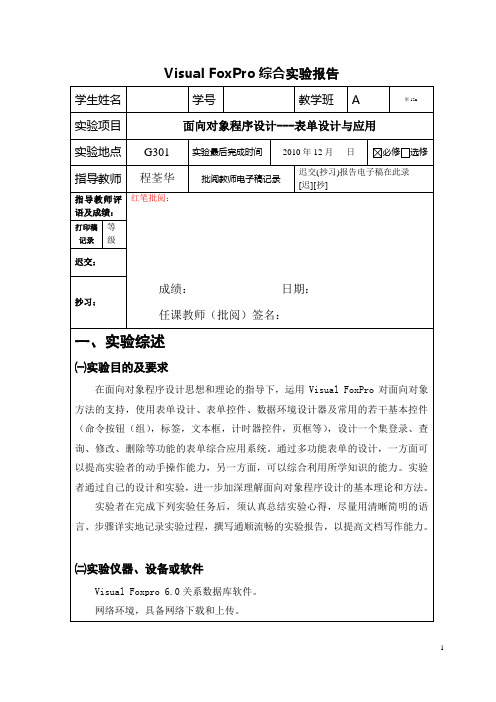
0090202赵海峰男06/11/89.F. EFC0901山东烟台589.0 memo gen
0100010刘翔男10/21/90.F. ICS1001上海623.0 memo gen
0100011阿木旦男12/04/88.T. ICS1001西藏拉萨563.0 memo gen
0081273 A0101 73.0
0092159 B1002 98.0
0081189 B1001 80.0
0070678 C3004 77.0
0090214 C3004 78.0
0080111 B1001 77.0
0081766 B1002 87.0
0070001 A0101 89.0
0070002 B1001 91.0
insert into student(sno,sname,sex,birthday,ifnation,classno,native,enrollment);
values("0100025","林博","女",;
{^1992/12/03}, .F.,"ICS1001","上海",585)
SNO SNAME SEX BIRTHDAY IFNATION CLASSNO NATIVE ENROLLMENT RESUME PHOTO
0080002 C3004 81.0
0.0
0081271 B1001 66.0
0081271 B1002 78.0
0092161 C3004 45.0
0092161 A0101 66.0
VFP实验报告6.1

VFP实验报告6.1实验报告学院:专业:年级:姓名:学号:实验室号:计算机号:实验日期:年月日指导教师签字:成绩:报告退发(订正、重做) 实验一:熟悉vfp开发环境(验证性,3学时)一、实验目的1. 熟悉vfp集成开发环境;2. 项目管理器的使用;3. 常用命令的使用;二、实验内容1. 在硬盘上新建一个以自己学号命名的文件夹,并将此文件夹设置为默认目录.要使此设置关闭vfp系统后再进入vfp系统时仍然有效该如何保存?2. 设置日期格式为年月日格式,年份四位数显示和两位数显示如何设置,以短划线”-”作为日期分隔符,要使以上设置关闭vfp系统后再进入vfp系统时失效该如何保存?3. 如何将现在小数点后只保留2位改成保留更多的位数?4. 定制工具栏操作:如何将调色板工具栏里的红色添加到常用工具栏里?5. 在默认目录下建立“学生成绩管理”项目文件和“学生成绩”数据库.分别在项目中建立数据库和不在项目中建立数据库,比较他们的区别;6. 观察上述第5题的操作过程中命令窗口中出现的命令,并指出各命令的作用;7. 退出vfp系统的命令是什么?有哪些方法可以退出vfp系统?三、实验环境1. 硬件:学生用微机、局域网环境2. 软件:windows 2000中文操作系统、visual foxpro 6.0四、实验步骤(描述实验的具体操作步骤和方法,内容见后附的手写材料)五、实验调试与结果分析(描述实验的调试过程,实验中发生的现象、中间结果、最终得到的结果,并进行分析说明,分析可能的误差或错误原因等.内容见后附的手写材料)六、总结(说明实验过程中遇到的问题及解决办法;新发现或个人的收获;未解决/需进一步研讨的问题或建议新实验方法等.内容见后附的手写材料)实验一:熟悉vfp开发环境1. 先在d盘建一个文件夹,并将其命名为092221004.在桌面打开vfp系统,在菜单栏上选择“工具”“选项”,此时跳出一个选项框,选定“文件位置”中的“默认目录”,然后选择“修改”,将其设为“d\092221004”,最后选择“设为默认值” , “确定”,即可.2. 在桌面打开vfp系统,在菜单栏上选择“工具”“选项”,此时跳出一个选项框,选定“区域”,然后在“日期格式”栏的下拉选项中选择“年月日”;勾选“日期分隔符”和“年份(1998或98)”项,并在“日期分隔符”其后面输入“-”;最后选择“设为默认值” ,“确定”,即可.3. 在桌面打开vfp系统,在菜单栏上选择“工具”“选项”,此时跳出一个选项框,选定“区域”,然后在“小数位数”项输入小数位数的多少,最后选择“设为默认值” ,“确定”,即可.4. 在桌面打开vfp系统,在菜单栏上选择“显示”,此时跳出一个工具栏对话框,勾选“调色板”后选择右边的“定制”,跳出定制工具栏,在“分类”中选定“调色板”,在其右边中选定红色,并将其拖动到主窗口,关闭定制工具栏,最后将其移到常用工具栏下.5. 打开vpf系统,在菜单栏上选择“文件”,在“文件”的下拉栏中选定“新建”弹出新建选框,在左边的“文件类型”中选定“项目”然后点击右边的“新建文件”弹出创建的对话框,在该对话框的项目文件框中键入“学生成绩管理”后点击“保存”.在菜单栏上选择“文件”,在“文件”的下拉栏中选定“新建”弹出新建选框,在左边的“文件类型”中选定“数据库”然后点击右边的“新建文件”弹出创建的对话框,在该对话框的数据库名框中键入“学生成绩”后点击“保存”.区别: 如果是在项目中建立数据库,则命令窗口不会显示命令.6. “create project”是建立项目文件命令,“create database”是建立数据库命令,“ modify database”打开默认目录下的数据库,“modief project”是打开默认目录下的项目文件7. 退出vfp系统的命令是“quit”;其他退出vfp系统的方法:方式一:单击应用程序窗口中的“关闭”按纽方式二:在“文件”菜单中选择“退出”命令.方式三:在命令窗口中键入quit命令.方式四:同时按下alt和f4组合键.方式五:单击应用程序窗口左上角的控制菜单图标,从弹出的菜单中选择“关闭”命令.或者双击控制菜单图标. .实验报告学院:专业:年级:姓名:学号:实验室号:计算机号:实验日期:年月日指导教师签字:成绩:报告退发(订正、重做) 实验二:数据类型、函数和表达式(验证性,3学时)一、实验目的1. vfp变量的使用;2. vfp函数的使用;3. vfp表达式的使用;二、实验内容1.熟悉内存变量的命名规则,举例说说正确的内存变量名和不正确的内存变量名,并在命令窗口中加以测试;2.测试两种内存变量的赋值命令(=和store),分别给变量赋以不同数据类型的值,用type函数测试其数据类型;3.分别定义一个一维数组和二维数组,并用type函数测试数组元素未赋值时的数据类型及察看未赋值数组元素的值;给同一数组的不同的数组元素赋以不同数据类型的值;4.测试常用的系统函数的用法并观察其结果(有关表的函数除外);5.测试不同数据类型数据为空的值(即用empty()函数进行测试);6.设x=3,y=10,求ln|-y|+exy(1-y)的值;设a=3,b=5,c=2,求ax2+bx+c=0的根;7.求以下逻辑表达式中各个关系表达式的值,并求出逻辑表达式的值:“z”>[z].and.(’abcll’=‘abc’.or.3^2!=len([visual foxpro]) )三、实验环境1.硬件:学生用微机、局域网环境2.软件:windows 2000中文操作系统、visual foxpro 6.0四、实验步骤(描述实验的具体操作步骤和方法,内容见后附的手写部分)五、实验调试与结果分析(描述实验的调试过程,实验中发生的现象、中间结果、最终得到的结果,并进行分析说明,分析可能的误差或错误原因等.内容见后附的手写部分)六、总结(说明实验过程中遇到的问题及解决办法;新发现或个人的收获;未解决/需进一步研讨的问题或建议新实验方法等.内容见后附的手写部分)实验二:数据类型、函数和表达式1. 输入temp=”how are you?”输入”use 20 to a”temp 跳出”命令中含有不能识别的短语或关键字”how are you2. 在命令窗口中输入①命令格式一②命令格式二temp=2*3+5-8 store 0 to x1 x2 y1 y2 ?temp ?x1,x2,y1,y2 5 0 0 0 0 ?type(’temp’) 所以其数据类型为数值型n 3.一维数组:dimension x(3) 二维数组:dimension a(2,3)未赋值时: dimension x(3) 未赋值时: dimensiona(2,3) ?type (’x(3)’) ?type (’a(2,3)’) l 所以是逻辑型 l 赋值时: dimension x(3) 未赋值时: dimension a(2,3) x(1)=2 a(2,3)=’world’x(2)=4 ?a(2,3) store x(1)+x(2) to x(3) world ? x(3)6 4.字符整理函数?len(’’hello’’) 5 c的长度系统测试函数?file(”student.dbf”) 测试制定文件是否存在数值型函数 ?abs(-2,0) 2.0 绝对值5. ? empty (0) t6. ① x=3 ② a=3 y=10 b=5 ? loy(abs(-y))+exp(x*y)*(1-sqrt(y)) c=2 -23107125253585,2800 ?sqrt (a*(x^2)+b*x+c)6.637.关系表达式逻辑表达式”z”>[z] 例. ”z”>[z].and (’abcll’=’abc’.or.3^2 .t. =len([visual foxpro]) ?3^2!=len([visual foxpro]) .t. .t. (’abcll’=’abc’.or.3^2!=([visualfoxpro]) 实验报告学院:专业:年级:姓名:学号:实验室号:计算机号:实验日期:年月日指导教师签字:成绩:报告退发(订正、重做) 实验三:表与数据库的基本操作(验证性,6学时)一、实验目的1.数据库的建立,表的建立;2.表的完整形约束、数据库和表的打开关闭;3.表记录的插入、修改和删除;4.表记录的显示以及记录的定位;5.记录的排序,单索引和复合索引的建立,索引的使用方法;6.多工作区的使用,表间关联的建立.二、实验内容1.在“学生成绩”项目中建立“学生成绩”数据库;在学生成绩数据库中建立“学生”、“成绩”、“课程”三个数据库表并输入一些相应的数据;在“学生成绩”项目中建立自由表abc.dbf;并将这些表从项目中移出或移入;2.对“学生”表设置如下的约束(字段有效性):学号不能为空,为空时提示信息:“必须输入学号”、奖学金的默认值为200;对课程表设置如下约束(记录有效性):课时>=学分*20;3.对上述三个数据库表进行数据增加、删除(包括逻辑删除和物理删除)和修改操作;4.用菜单的方法进行表记录的定位,指出什么是当前操作记录;5.将学生表的学号设定为主索引,升序排列;成绩表的学号和课程号作为普通索引,在表中要有一个学生有多门课的成绩、多个学生有同一门课的数据的条件下试试这两个字段能否作为主索引;课程表的课程号作为主索引,降序排列并对该表察看索引结果;对学生、成绩、课程三个表建立永久性关系;6.用命令对学生表的学号建立独立索引文件、对成绩表的学号建立非结构化复合索引文件;7.利用数据工作期建立学生表、成绩表和课程表的关联,使得指针在“学生”表的浏览窗口中移动时,在“成绩”的浏览窗口中同步显示与该学号有关的成绩信息、在“课程”表的浏览窗口中同步显示该生相应成绩的课程名的纪录.三、实验环境8.硬件:学生用微机、局域网环境9.软件:windows 2000中文操作系统、visual foxpro 6.0篇二:vfp标准实验报告实验2.1 常量、变量、函数和表达式一、实验要求1. 掌握各种类型常量的表示方法。
- 1、下载文档前请自行甄别文档内容的完整性,平台不提供额外的编辑、内容补充、找答案等附加服务。
- 2、"仅部分预览"的文档,不可在线预览部分如存在完整性等问题,可反馈申请退款(可完整预览的文档不适用该条件!)。
- 3、如文档侵犯您的权益,请联系客服反馈,我们会尽快为您处理(人工客服工作时间:9:00-18:30)。
第三章关联、查询和数据库
实验3-1 多表关联与查询
1、实验目的
(1)理解关联的概念,掌握在数据工作窗口中建立关联的方法。
(2)掌握SELECT-SQL查询命令。
(3)掌握用查询设计器建立查询的方法。
2、实验要求
(1)在数据工作期窗口中建立以“订单”为父表,“订单明细”为子表的一多关系;再建立以“订单明细”为父表,“货物”为子表的多一关系的二级关联。
然后查看关联后的效果。
(2)用SELECT-SQL命令对上述5个表作多表查询练习。
○1查询联系“东南实业”公司员工姓名及电话。
○2查询订购麻油的订单份数。
(3)用查询设计器查询公司订货情况。
3、实验准备
(1)阅读主教材3.1.1节、3.2.3节、3.3节、3.5.1节和3.5.2节。
(2)创建好订单、订单明细、员工、客户和货物表(见实验2-2)。
4、实验步骤
(1)为“关联”建立索引:为订单明细表的订单号字段建立索引,再为货物表货号字段建立索引。
(2)建立关联:打开数据工作期窗口---分别用“打开”按钮打开订单表、订单明细表和货物表---在“别名”列表框中选定“订单”,单击“关系”按钮---在“别名”列表框中选定“订单明细”---随即弹出“设置索引顺序”对话框,其列表框中显示“订单明细”,订单号。
选定“确定”按钮,多一关系建立完成---选定“一对多”按钮----在随即弹出的“创建一对多关系对话框”中将“订单明细”从“子表别名”列表框移入“选定别名”列表框中---选定“确定”按钮,一对多关系建立完成。
在“别名”列表框中选定“订单明细”---为确定以订单明细表为父表建立下一级关联,在“关系”列表框中也选定“订单明细”----单击“关系”按钮----在“别名”列表框中选定“货物”-----在随即弹出的“设置索引顺序”对话框中选定“确定”按钮----在“表达式生成器”对话框中选定“确定”按钮,多一关系建立完成。
(3)查看关联效果:分别打开“订单”、“订单明细”和“货物”浏览窗口,并按左中右顺序列---选定“订单”表的某个记录,“订单明细”和“货物”浏览窗口的内容即会关联变化。
(4)查询联系“东南实业”公司的员工姓名及联系电话:根据“东南实业”公司的客户编号,可以订单表中找到与联系的员工工号,据此就可在员工表中查出该员工的姓名及电话号码。
SELECT-SQL命令如下:
Select 客户.公司名称,员工,姓名,员工,电话
From 客户,订单,员工;
Where 客户,客户编号=订单,客户编号and 订单,工号=员工,工号;
And 客户,公司名称=“东南实业”
(5)询定购麻油的订单份数:先通过货物表与订单明细表联接生成两表货号相同的记录,再用where子句在这些记录中筛选出货号是“麻油”的记录,此时就
可用count函数对两表的任何字段进行计数。
下面是写出的一种命令。
Select 货物,货名,count(订单明细,订单号)as 订单份数;
From 货物inner join 订单明细on 货物,货号=订单明细,货号;
Where 货物,货号=“麻油”
(6)用查询计数器查询订货情况:根据客户表中的客户编号,可在订单表中查出该客户的订单号,然后在订单明细表中查出所定货物的货号及数量,并通过货物表查出相应的货名和库存量。
选定菜单命令“文件|新建”,或单击“常用”工具栏的“新建”按钮,即显示“新建”对话框----文件类型选定为“查询”,单击“新建文件”按钮,即出现查询设计器和“打开”对话框的列表中双击“客户.DBF”----选定“添加表或视图”对话框的“其他”按钮,然后再“打开”对话框的列表中双击“订单.DBF”
----在随即出现的“联接条件”对话框中选定“确定”按钮----类似地再通过“其他”按钮分别添加订单明细和货物表,然后关闭“添加表或视图”对话框,此时查询设计器的上窗格----在查询设计器的“字段”选项卡中,将“可用字段”列表框的客户,公司名称、客户,联系人、订单,订单号、订单明细,货号、货物,货名、订单明细,数量及货物,库存量移到“选
定字段”列表框----选定“排序依据”选项卡,将“选定字段”列表框中的“客户,公司名称”移到“排序条件”列表框----单击“常用”工具栏中的“运行”按钮运行查询。
5、思考与操作
(1)在图2.3.2的“订单”浏览窗口中,第2、5行是用星号填充的,是解释原因。
(2)用SELECT-SQL查询命令查询国皓电器公司的订单号及订购日期。
(3)用查询设计器查询员工郑大地完成订单情况。
实验3-2 数据库的基本操作
1、实验目的
(1)掌握数据库的建立和维护方法。
(2)熟练掌握设置数据库表字段级验证和记录级验证的方法。
(3)掌握为数据库表建立永久关系和设置参照完整性的方法。
2、实验要求
(1)创建“订货”数据库,要求包含订单、订单明细、货物、客户和员工5各表。
(2)建立上述数据库表间的永久关系。
(3)以“货物”表为例设置数据库表属性。
(4)联系设置数据库表之间的参照完整性。
3、实验准备
(1)阅读主教材3.6节。
(2)准备好实验2-2创建的5个自由表。
4、实验步骤
(1)创建“订货”数据库;执行如下命令创建并打开一个空的“订货”数据库。
MODIFY DATABASE 订货
然后选定“数据库”菜单(或快捷菜单)的“添加表”命令,双击“打开”对话框中的“订
单.DBF”,“订单”字段窗口就出现数据库设计器窗口中。
用同样的方法添加订单明细、货物、客户和员工表。
(2)在建立数据库表之间的永久关系:参阅主教材例3-26,按表2.3.1分别为订单等5个表创建主索引和普通索引。
然后,单击“客户”字段窗口中的“客户编号”主索引(其左侧有一个钥匙图标),按住鼠标左键,拖拽到“订单”窗口的“客户编号”索引位置,松开鼠标后即可画出表间关系线,表示客户表和订单表建立了永久联系。
用同样的方法建立员工表和订单表、订单表和订单明细、货物表和订单明细表之间的永久关系。
(3)设置“货物”表的字段级验证:打开表设计器,选定“字段”选项卡——选定列表框中的“货号”字段——在“显示”区的“格式”文本框中输入格式符“!”,使浏览窗口输入/输出时将字母都转换为大写——在“输入掩码”文本框输入掩码“A9999”,限制输入的货号必须第一位是字母,后四位是数字字符——在“字段有效性”区的“规则”文本框中输入表达式“LEN(ALLTRIM(货号))=5”,要求货号必须有5个字符,不能空缺——在“信息”文本框中输入提示信息“请输入5位货号:字母开头,后跟4位数字字符”,以便在出错时给出明确的提示信息——在“默认值”文本框输入默认值“A”,可提高输入速度,减少输入错误;同时,还提示货号的第一位应输入字母——在“字段注释”编辑框中输入该字段的
说明性文字,如图。
(4)设置“货物”表的记录级验证:选定“表”选项卡——在“记录有效性”区的“规则”文本框中输入表达式“NOT LEN(ALLTRIM(货名))=0”,确保“货名”字段必须输入数据——在“信息”文本框中输入“请输入货名!”,以便在货名字段为空的情况下离开被编辑记录时给出提示——在“触发器”区的“删除触发器”文本框中输入表达式“LEFT(货号,1)#‘S’”,指定货号以S开头的记录不能删除。
(5)练习设置“参照完整性”:打开“订货”数据库,执行菜单命令“数据库/清理数据库”——选定“编辑参照完整性”命令,随即弹出如图所示的“参照完整性生成器”窗口,此时已选定“更新规定”选项卡——单击表格第二行行首的按钮,选定货物表与订单明细表的链接——选定“级联”选项按钮,讲货物表与订单明细表的更新规则设置为“级联”——同时打开货物表和订单明细表的浏览窗口——将货物表的“货号”字段值A1052改为A1055——单击订单明细表的浏览窗口,使其成为当前窗口,可见其“货号”字段中的A1052也变成了A1055.
按上述步骤,再将货物表与订单明细表的更新规设置为“限制”,将货物表的货号字段值A1055重新改为A1052,观察其结果。
5、思考与操作
(1)设置货物表的字段级验证和记录级验证规则后,在浏览窗口已打开的情况下,不能使用菜单中的“追加新记录”命令,也不能使用命令APPEND BLANK 为货物表添加记录;但可以用显示菜单中的“追加方式”命令,或使用命令APPEND添加记录。
试解释原因。
(2)设置订单明细表的字段级验证和记录级验证,要求所有记录的“订单号”和“货号”二字段都不能为空。
